COMSOL3.5快速入门案例1导电体的热效应资料下载.pdf
《COMSOL3.5快速入门案例1导电体的热效应资料下载.pdf》由会员分享,可在线阅读,更多相关《COMSOL3.5快速入门案例1导电体的热效应资料下载.pdf(31页珍藏版)》请在冰豆网上搜索。
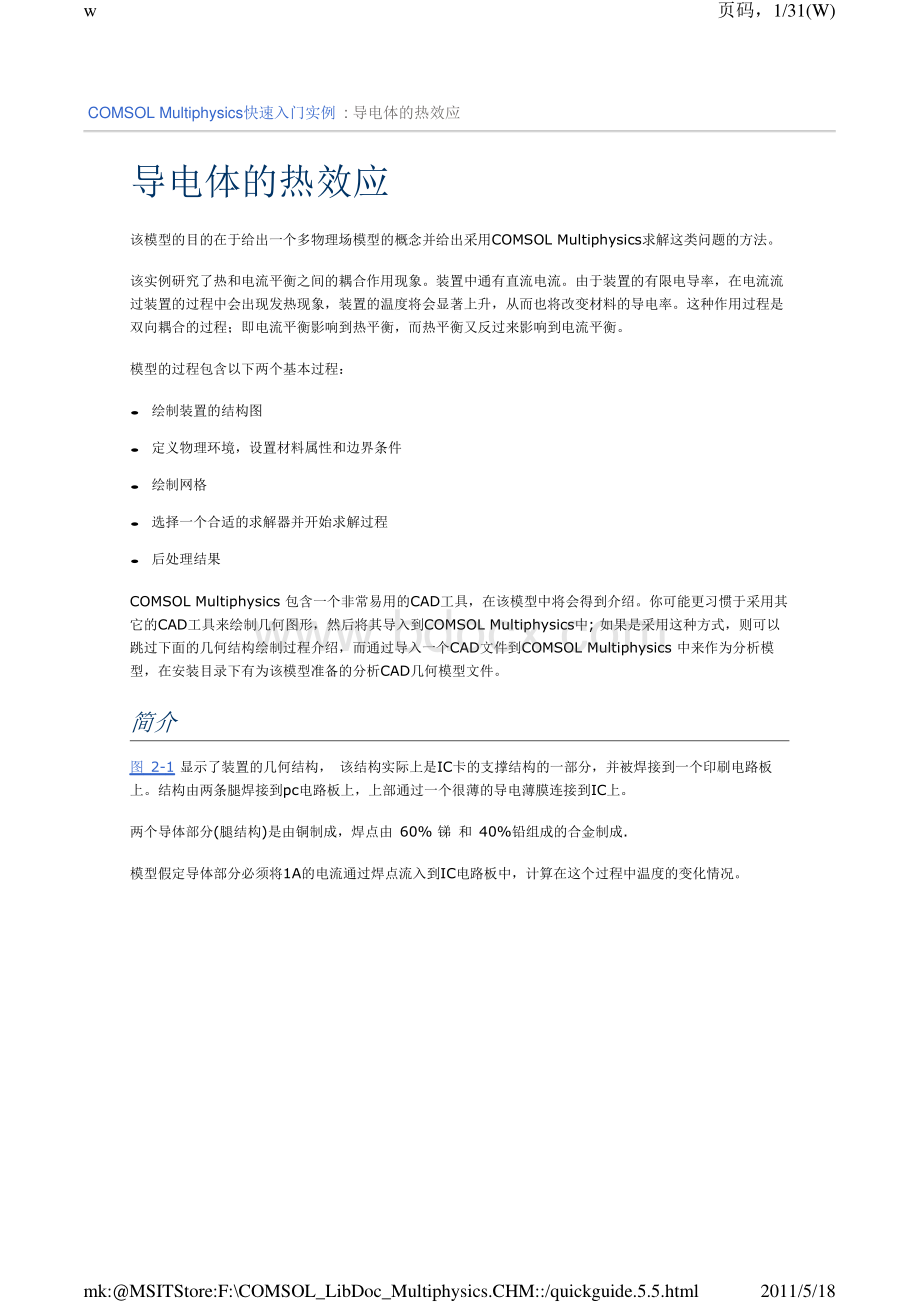
绘制装置的结构图定义物理环境,设置材料属性和边界条件绘制网格选择一个合适的求解器并开始求解过程后处理结果页码,1/31(W)w2011/5/18mk:
MSITStore:
F:
COMSOL_LibDoc_Multiphysics.CHM:
/quickguide.5.5.html图2-1:
装置的几何结构模型定义电流平衡条件由下列方程式来描述其中metal表示电导率(S/m),V表示电势(V).电导率是温度相关函数,用下列表达式来描述:
其中0表示在参考温度T0(K)下的参考电阻(m),a表示温度因变量的比例系数(K-1)。
热量平衡方程包含了导电体损失的电能转化来的热能:
其中,热源由以下表达式来表达:
在这个表达式里面,kT表示热导率(W/mK)Qelectric表示热源(W/m3)。
电流平衡模式下的边界条件分为三种类型:
在焊点处,连接点将导体部分和电路板部分连接在一起,给定电势值为:
装置上表面的氧化薄膜层的边界条件设置为给定电流密度,其为薄膜中的电势差的函数页码,2/31(W)w2011/5/18mk:
/quickguide.5.5.html其中n表示指向外的法向矢量,等于薄膜的电导率(S/m2),Vg表示大地电势(0V).薄膜表面以及焊点连接处的热量平衡边界条件都设置为绝缘,如下方程式描述:
可以将所有其它表面视为和周围空气接触,并被表面和环境之间的热对流所冷却,使用下述方程进行描述:
其中h表示热交换系数W/m2K).COMSOLMultiphysics材料库中具有铜和Sn-Pb焊锡合金的相关材料属性参数。
结果讨论图2-2显示在薄膜的外表面和焊点之间有1mV的电势差时整个结构中的电势分布情况。
正如预期,热损耗将主要集中在狭窄的两条腿中。
图2-2:
装置表面的电势分布情况(V)图2-3显示了在总电流载荷大约为1.1A的情况下装置中的温度分布情况,环境温度设定为343K。
所有其它别的边界都设置成电绝缘边界条件,用以下等式来描述:
页码,3/31(W)w2011/5/18mk:
/quickguide.5.5.html图2-3:
装置中的温度分布(K)。
图2-4:
在电流为1.1A时的温度分布图可以发现,由于铜和焊锡合金的高热导率系数,装置中的温度场分布几乎是一致的。
但是,装置的温度要比环境温度大约高13K。
温度随装置中的电势差成指数增长。
图2-5显示温度是装置中的电势的函数。
在总电势为0.4mV情况下,装置中的电流为1.1A。
图2-6比较了两种情况。
页码,4/31(W)w2011/5/18mk:
/quickguide.5.5.html图2-5:
装置中温度和电势差之间的关系曲线图2-6:
装置中总电流密度随电势差的变化趋势在COMSOLMultiphysics中建模下述建模过程使用了预先建立好的模型接口(在COMSOLMultiphysics中称为应用模式),即电流和热量平衡相互作用的多物理场模式。
另外,在本模型中也包含可选的采用装置中的电势差作为参数变量,选择参数求解器进行求解。
该模型在COMSOLMultiphysics模型库中可以找到现成的MPH文件。
可以从模型导航视窗下的模型库标签中打开所有的模型实例文件。
下列路径提供了该模型实例所在的文件路径:
页码,5/31(W)w2011/5/18mk:
/quickguide.5.5.html模型库路径模型库路径:
COMSOL_Multiphysics/Multiphysics/electronic_conductor使用图形用户界面建模建模过程由七个主要步骤组成:
除了上述步骤之外,也可以查看关于参数求解器的指南。
现在可以开始建模过程了。
模型导航视窗模型导航视窗1选择一个恰当的应用模式,即从应用模式列表中选择一个可以用来描述这种类型问题的模式。
在该实例中,所需的应用模式可以在模型导航视窗中选定可以模拟一个电流平衡和由导体的欧姆热引起的热平衡之间的耦合关系。
2定义常数常数以及其它的模型模拟所需的数据。
在该步骤中,也可以输入其它的一些设置,这些设置和建模环境紧密相关,例如,绘图区域的尺寸以及网格。
主要在选项菜单下来设置这些参数。
3使用绘图绘图菜单来绘制几何模型。
4设定属性以及发生在模型中的各种物理现象(使用求解域设定求解域设定对话框)以及装置如何和其周围环境进行交互作用(使用边界设定边界设定对话框)。
这两个对话框都在物理量物理量菜单下。
5建立网格,在网格网格菜单下控制网格的尺寸和质量。
6在求解器参数求解器参数对话框中配置求解参数,可以在求解求解菜单下打开该对话框。
在该实例中,选择静态求解器。
7评估仿真结果。
在后处理后处理菜单中给出了大量的评估方式。
1双击桌面的COMSOLMultiphysics图标打开模型导航视窗模型导航视窗。
2进入新建新建页面,在空间维度空间维度列表中选择3D。
3双击COMSOLMultiphysics打开目录。
4双击电热交互耦合电热交互耦合目录。
5在应用模式列表中,选择COMSOLMultiphysics电热交互耦合电热交互耦合焦耳热焦耳热(见下图).页码,6/31(W)w2011/5/18mk:
/quickguide.5.5.html选项设置选项设置现在开始定义一些常数作为输入数据。
名称名称列定义了常数的名称,在模型的其它位置你可以使用名称来调用该常数;
表达式表达式列计算常数值;
描述描述包含为该常数设置的解释。
所有的常数都可以是其它常数的函数,因此表达式表达式列并不总是数值列。
数值列数值列中的数据按照给定的基础单位系统来定义单位。
例如,如果定义参考温度使用摄氏温度0degC或者华氏温度32degF,则在数值数值列中将会显示273.15K,因为在SI系统中的温度基本单位是开尔文。
6单击设置设置标签。
在单位系统单位系统列表中,确定被选中。
7单击确定确定。
1从选项选项菜单下,选择常数常数。
2在打开的常数对话框中定义参考温度。
在名称名称列下输入Tr;
在表达式表达式列中输入273.15K,其中K定义了单位,在该模型中定义为开尔文温度;
在描述描述列中,输入Referencetemperature.3进入第二行。
在名称名称列中输入Td;
在表达式表达式列中输入Tr+70K;
在描述描述列中输入Devicetemperature.4继续输入下列常数常数:
-名称名称dv;
表达式表达式0.1mV;
描述描述Voltage,soldering.-名称名称Vg;
表达式表达式0V;
描述描述Voltage,film.-名称名称kf;
表达式表达式1e10S/m2;
描述描述Filmconductance.5常数常数设置完成后,将会如下图所示:
页码,7/31(W)w2011/5/18mk:
/quickguide.5.5.html几何模型几何模型现在在2D工作平面内建立模型的几何投影图,然后拉伸旋转该2D图为3D对象。
如果你想直接载入几何图形,并直接从物理设置开始,可以跳过该步骤并开始59页的“物理设定”.使用快速页面定义一个工作平面为了绘制几何图形,必须设置绘图区域的尺寸。
返回选项菜单设置该选项。
设置轴线和格点线6单击确定确定。
1从绘图绘图菜单下,选择工作平面设定工作平面设定。
2进入快速快速页面,然后选择y-z选项框。
3单击应用应用按钮查看坐标系统,在平面中使用。
4单击确定确定。
1从选项选项菜单下,选择轴轴/格点设定格点设定。
2根据下图设置x和y轴的最大最小值。
为了输入这些数据,单击编辑框并输入相对应的数值。
3单击格点格点标签,然后清除掉自动自动选项。
4根据下图设置x间格间格,y间格间格,特别特别x,特别特别y。
页码,8/31(W)w2011/5/18mk:
/quickguide.5.5.html绘制2D对象现在要开始绘制装置的一条臂的横截面,该臂将装置和电路板链接在一起。
充分使用绘图工具栏的扩展功能,即在绘图区域左边的竖条工具栏(查看下图)。
为了找到合适的按钮,将光标置于任意的按钮上面(不要单击)然后按钮的名字将会自动出现。
如果不知道按钮的名字,则参考说明,猜测一下,并将光标移动到该图标上,查看是否为所需的按钮,直到找到正确的按钮。
注意注意:
可以任意移动光标,同时在COMSOLMultiphysics窗口的左下角查看坐标值。
5单击确定确定。
1单击绘图工具栏中的线线按钮。
2在绘图区域,单击点(810-4,410-4)和点(410-4,410-4)建立第一条直线;
在给定坐标的位置单击鼠标左键。
由于已经正确的设置了格点线,COMSOLMultiphysics将会在你在需要的位置附近单击鼠标时,会自动选中最近的格点。
随后,如果需要,可以通过双击状态工具栏中的格点格点按钮(即图形交互界面最下端的水平横条)。
3单击绘图工具栏中的二次贝氏曲线二次贝氏曲线按钮(包含圆弧)。
4建立第一条圆弧。
在绘图区域,单击坐标点(0,410-4)和(0,0)。
5继续使用二次贝氏曲线二次贝氏曲线按钮,然后单击坐标点(0,210-4)和(210-4,210-4)。
6再次单击绘图工具栏中的线线按钮。
7单击坐标对(810-4,210-4),(810-4,410-4),和(210-4,410-4)。
8再次单击绘图工具栏中的二次贝氏曲线二次贝氏曲线按钮。
9单击坐标点(210-4,410-4),(210-4,0),(210-4,210-4),和(410-4,210-4)。
10单击绘图工具栏中的线线按钮。
11单击坐标点(810-4,210-4)。
12为了建立一个实体模型,标签为CO1,单击鼠标右键(查看如下图所示)。
页码,9/31(W)w2011/5/18mk:
MSITSto